安装多个tomcat的方式其实和安装一个大同小异,只是需要更改一些配置。
安装tomcat必须建立在已经安装好了jdk的前提下
第一步:复制,解压
将准备好的tomcat压缩包复制到你准备安装的目录,我的tomcat压缩包名字是tomcat.tar.gz,我的安 装目录是 /usr/java/tomcat
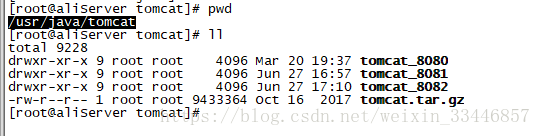
第二步:解压tomcat
| 1 |
|
第三步:重命名解压后的文件名,
解压完后的文件夹名字不够直观,因为前面我已经安装了三个tomcat,所以准备将第4个tomcat取名tomcat_8083

执行命令
| 1 |
|
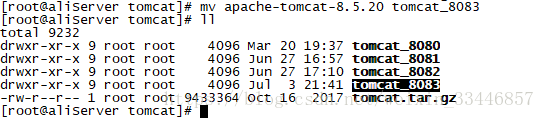
第四步:编辑环境变量
| 1 |
|
打开profile文件之后,我们可以看到这里有我们配置的jdk环境变量,还有我已经配置好的前三个tomcat,下面我们按照第三个tomcat的配置(tomcat-8082)复制出来一份,更改相应的名字即可。
添加第4个tomcat环境变量配置后,如图,这里要注意的是要写自己tomcat对应的路径,因为我第四个tomcat所在的路径就是 /usr/java/tomcat/tomcat_8083
为了不让大家手动抄写这添加的这段,直接贴出来
| 1 2 3 4 5 |
|
第五步:让更改后的profile文件立即生效
| 1 |
|
第六步:修改catalina.sh
进入刚刚解压的第四个tomcat的bin目录下
| 1 |
|
里面有个catalina.sh文件,我们编辑这个文件
| 1 |
|
打开catalina.sh文件后,找到下面红字部分所在的位置(别多复制了空格)
OS specific support. $var _must_ be set to either true or false.
查找的方式很简单,直接输入 /OS specific support. $var _must_ be set to either true or false.
找到这个位置之后,可以看到未修改是这样子的:
现在在OS specific support. $var _must_ be set to either true or false.这句话下面添加这两句
| 1 2 3 4 |
|
添加完成之后,保存,退出,如图
注意:CATALINA_BASE_3这个地方要和前面编辑的profile环境变量配置的名字一致。
再看看我第三个tomcat(也就是tomcat_8082) bin目录下的catalina.sh我的配置,同样的道理,需要和profile环境变量配置的名字一致,如图
第七步:修改server.xml
进入到第四个tomcat的conf目录下
| 1 |
|
编辑server.xml
| 1 |
|
(1): 找到<Server port="8005" shutdown="SHUTDOWN"> 将端口号改为7083
这个端口号随便写,不要和其他端口号冲突,并且取端口号时最好有规率,
我的第一个tomcat端口号默认没变,第二个改为了7081,第三个是7082,第四个是7083,当然你也可以把第一个改为7080
下面还有两个地方端口号需要改,同理。
更改前:

更改后:
(2): 找到<Connector port="8080" protocol="HTTP/1.1" connectionTimeout="20000" redirectPort="8443" /> 将端口号改为8083,这个8083就是我这第四个tomcat的端口号
我的第一个tomcat端口号默认没变,第二个改为了8081,第三个是8082,第三个是8083
更改前
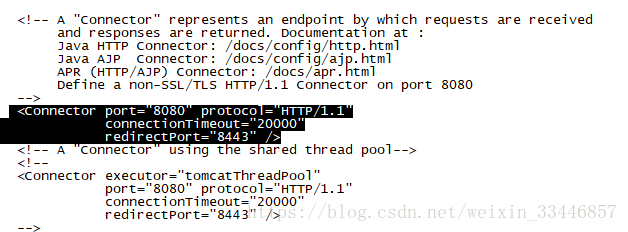
更改后
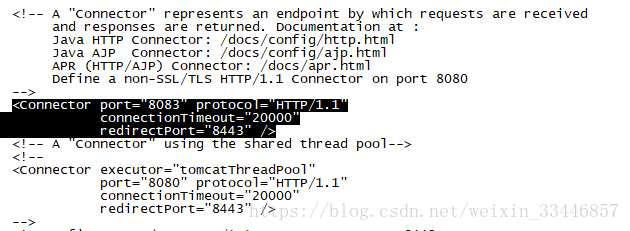
(3): 找到<Connector port="8009" protocol="AJP/1.3" redirectPort="8443" /> 更改端口号为:9003
我的第一个tomcat端口号默认没变,还是8009,第二个改为了9001,第三个是9002,当然你也可以把第一个改为9000
更改前
更改后:
第八步:启动tomcat
分别进入每个tomcat的bin目录,启动tomcat
| 1 2 3 4 5 6 7 8 |
|
OK,就是这么简单。




 本文详细介绍在已安装JDK的环境下,如何通过复制、解压、修改环境变量及配置文件等方式,在同一服务器上安装并运行多个Tomcat实例。特别关注各实例间的端口设置与环境变量区分。
本文详细介绍在已安装JDK的环境下,如何通过复制、解压、修改环境变量及配置文件等方式,在同一服务器上安装并运行多个Tomcat实例。特别关注各实例间的端口设置与环境变量区分。
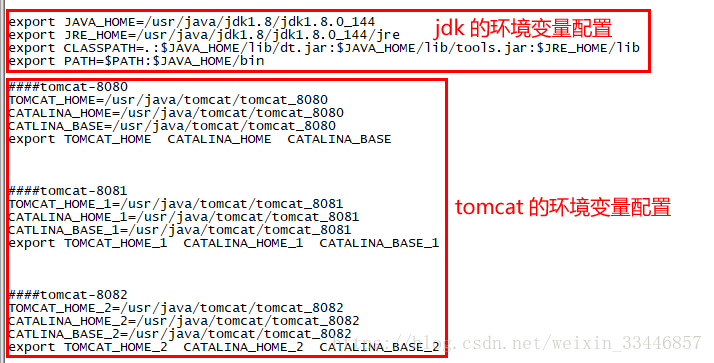
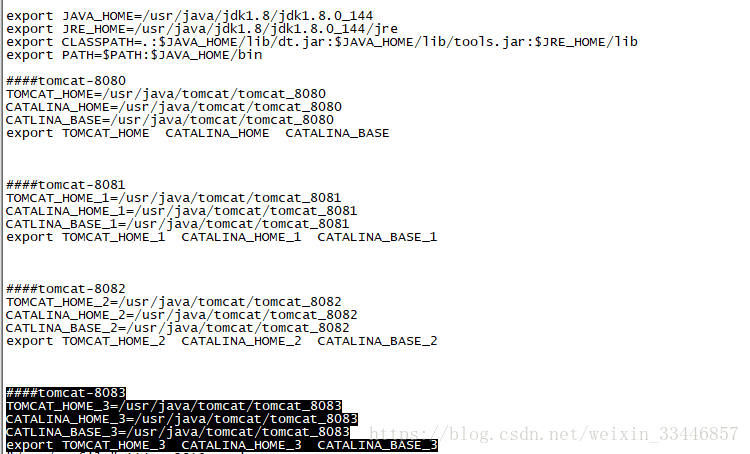






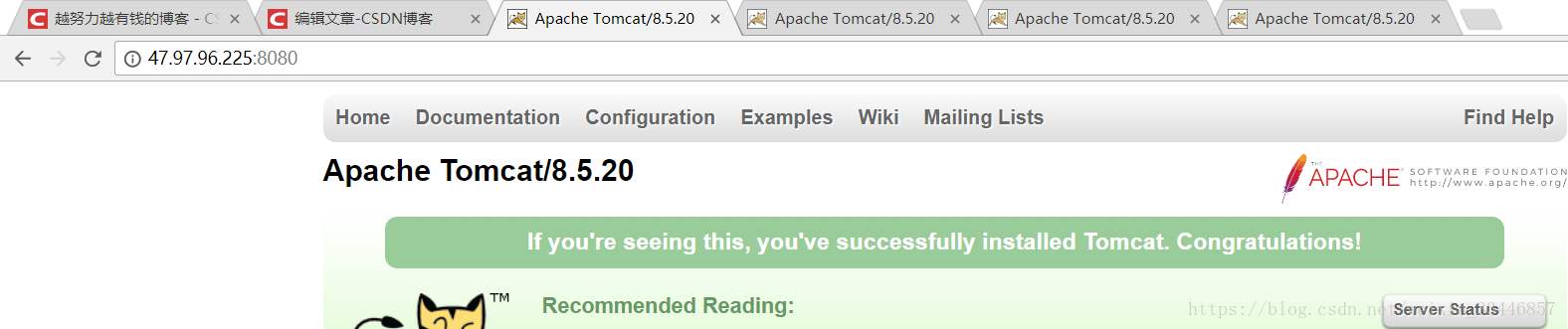
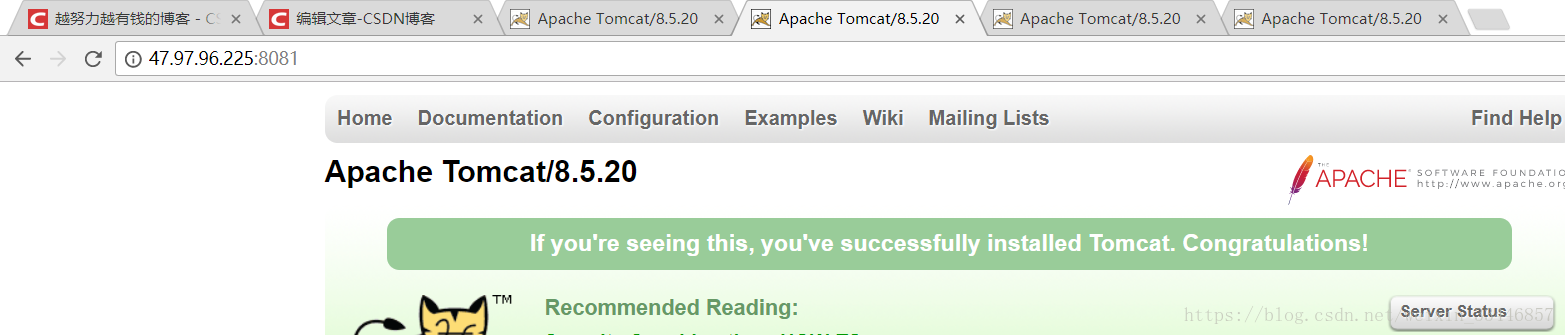
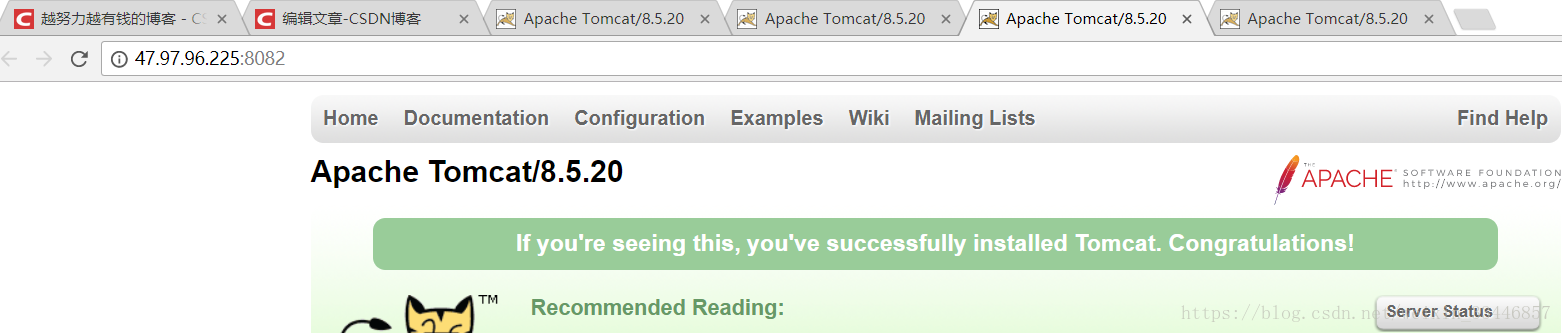
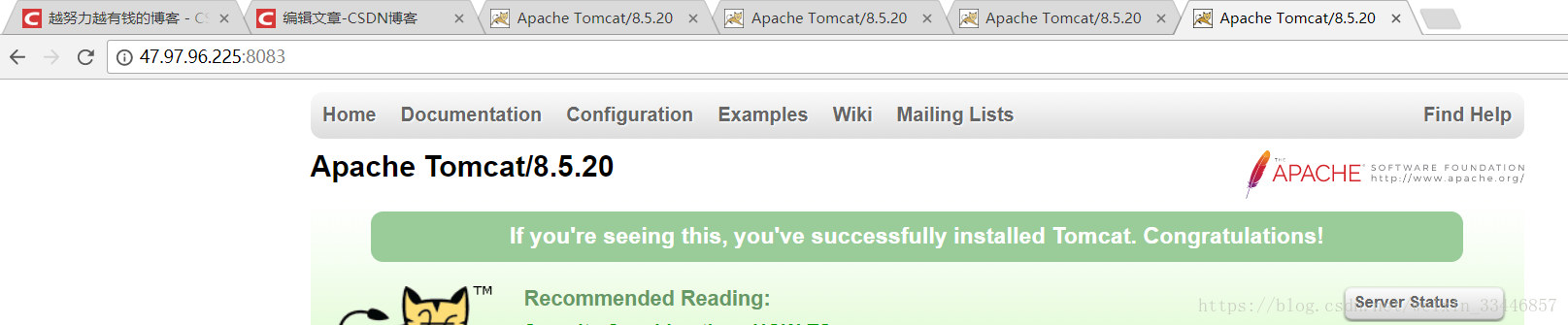
















 1452
1452

 被折叠的 条评论
为什么被折叠?
被折叠的 条评论
为什么被折叠?








